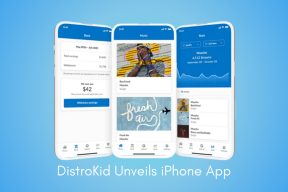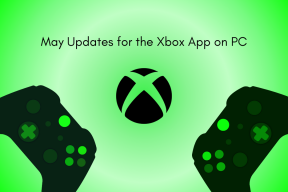Kaip pataisyti USB C prie HDMI, neveikiantį „Windows 10“ arba „Windows 11“ – „TechCult“.
Įvairios / / June 13, 2023
Įsivaizduokite savo jaudulį, kai prijungiate „Windows 10“ arba „11“ įrenginį prie išorinio ekrano naudodami USB C–HDMI adapterį. Tačiau nusivylimas apima tada, kai ekrane nieko nepasirodo. Nesijaudinkite, mes jus aprūpiname! Šiame straipsnyje paaiškinsime, kaip išspręsti USB C prie HDMI neveikiančią problemą Windows 10 arba 11 sistemoje. Pradėkime trikčių šalinimą!

Turinys
Kaip pataisyti USB C prie HDMI, neveikiantį „Windows 10“ arba „Windows 11“.
USB C į HDMI adapteriai yra patogus būdas prijungti kompiuterį prie išorinio ekrano. Tačiau kartais jį nustatyti gali būti sudėtinga. Jei kyla sunkumų prijungiant HDMI prie kompiuterio, nesijaudinkite! Mūsų vadovas padės suprasti problemos priežastis ir pateiks veiksmingus sprendimus.
Kodėl USB C į HDMI neveikia?
Gali būti keletas priežasčių, kodėl USB C į HDMI adapteris neveikia Windows 10 arba 11. Kai kurios dažniausios priežastys:
- Aparatinės įrangos problemos pvz., sugedęs adapteris arba USB prievadas.
- Pasenusios arba nesuderinamos tvarkyklės USB į HDMI adapteriui.
Kad ir kokia būtų priežastis, galite išbandyti šiuos paprastus pataisymus, kad išspręstumėte problemą!
1 būdas: su aparatūra susijusių trikčių šalinimas
Dažniausiai, jei USB C ir HDMI jungtis neveikia „Windows“ asmeniniame kompiuteryje, tikėtina, kad kažkas negerai su jūsų naudojama aparatūra. Taigi, pradėkime nuo kelių paprastų trikčių šalinimo būdų, susijusių su aparatūros problemomis.
1A. Prijunkite prie alternatyvaus USB prievado arba pakeiskite šakotuvą
Kartais problema gali kilti dėl konkretaus jūsų naudojamo USB prievado arba USB šakotuvo. Norėdami patikrinti, ar tai yra problema, pabandykite prijungti USB prie HDMI adapterį prie kito kompiuterio USB prievado arba perjunkite į kitą USB šakotuvą, jei jį naudojate. Tai padės nustatyti, ar problema susijusi su iš pradžių naudotu prievadu.
1B. Pakeiskite kitu kabeliu
Problema taip pat gali kilti dėl kabelio, kurį naudojate ryšiui. Jei taip, pabandykite naudoti naują kabelį, kad abu sujungtumėte, ir patikrinkite, ar palaikomas USB C ir HDMI ryšys. Jei ne, galite atmesti, kad kabelis yra sugedęs.
1C. Patikrinkite arba pakeiskite techninę įrangą
Kitas su aparatine įranga susijęs sprendimas – jį patikrinti profesionalas. Jei problema yra jūsų aparatinėje įrangoje, galite ją pakeisti, kad USB C prie HDMI vėl veiktų.
2 būdas: ieškokite aparatinės įrangos pakeitimų
Ieškodama aparatūros pakeitimų, „Windows“ gali atpažinti ir tinkamai sukonfigūruoti USB į HDMI adapterį.
1. Atviras Įrenginių tvarkytuvė ir sąrašo viršuje pasirinkite savo kompiuterį.
2. Bakstelėkite padidinamąjį stiklą su monitoriumi viršutiniame dešiniajame kampe esančią piktogramą (nuskaityti aparatūros pakeitimus).
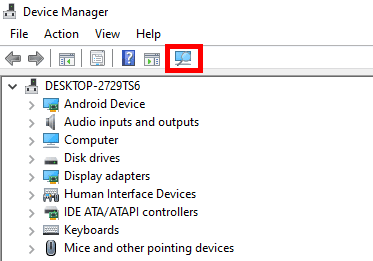
Palaukite, kol bus baigtas nuskaitymas, ir patikrinkite, ar aptiktas USB C į HDMI adapteris.
3 būdas: pakeiskite adapterį
Jei pirmiau minėti metodai nepavyksta, o USB C į HDMI adapteris vis tiek neveikia, pats adapteris turi būti sugedęs. Pabandykite naudoti kitą USB C į HDMI adapterį, kad sužinotumėte, ar problema yra adapteryje, o ne kompiuteryje.
Taip pat skaitykite:Pataisykite USB-C prie HDMI neveikiančio „Android“.
4 būdas: atnaujinkite arba grąžinkite „Windows“.
Norėdami išspręsti visas galimas operacinės sistemos problemas, galite atnaujinti į naujausią versiją arba grąžinti į ankstesnę Windows versiją.
1. Atšaukti Windows 10 arba 11
Pastaba: „Windows 11“ buvo atlikti šie veiksmai.
1. Paspauskite Win + I raktus atidaryti Nustatymai ir spustelėkite Windows "naujinimo.
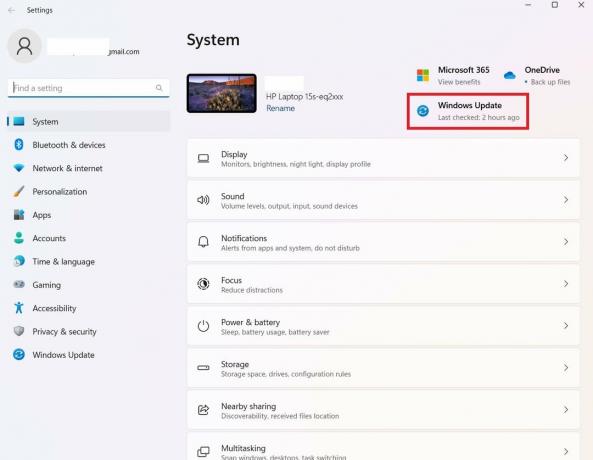
2. Atviras Išplėstiniai nustatymai ir spustelėkite Atsigavimas.
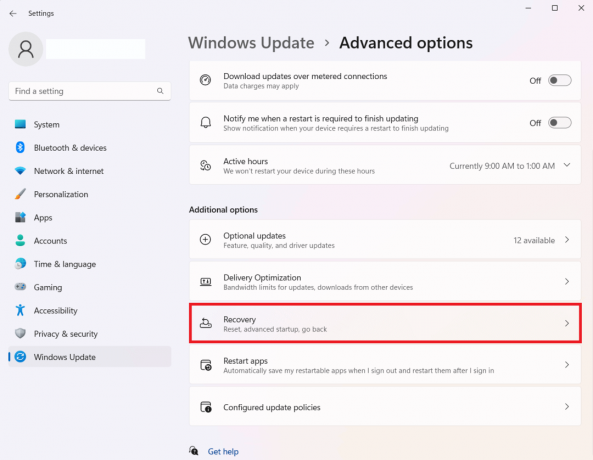
3. Sekti instrukcijas ekrane norėdami atšaukti „Windows“ versiją.
2. Atnaujinkite Windows 10 arba 11 į naujausią versiją
1. Sekite 1 žingsnis aukščiau paminėtą ir spustelėkite Tikrinti, ar yra atnaujinimų.
2. Įdiekite visus galimus naujinimus, iš naujo paleiskite kompiuterį, ir patikrinkite, ar USB C į HDMI adapteris veikia.
Taip pat skaitykite:Kaip prijungti Samsung telefoną prie televizoriaus su HDMI
5 būdas: atnaujinkite USB į HDMI tvarkyklę
USB tvarkyklės atnaujinimas, kad būtų naudojamas HDMI adapteris, dažnai gali išspręsti suderinamumo problemas ir užtikrinti tinkamą funkcionalumą.
1. Paspauskite Win + X klavišus ir pasirinkite Įrenginių tvarkytuvė.
2. Įrenginių tvarkytuvės lange dukart spustelėkite Žmogaus sąsajos įrenginiai, universaliosios nuosekliosios magistralės valdikliai, arba Kiti įrenginiai galimybė ją išplėsti.
3. Dešiniuoju pelės mygtuku spustelėkite savo USB įrenginį ir pasirinkite Atnaujinti tvarkyklę.
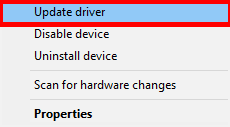
4. Spustelėkite Automatiškai ieškoti tvarkyklių Norėdami įdiegti naujausią USB į HDMI adapterio tvarkyklę.
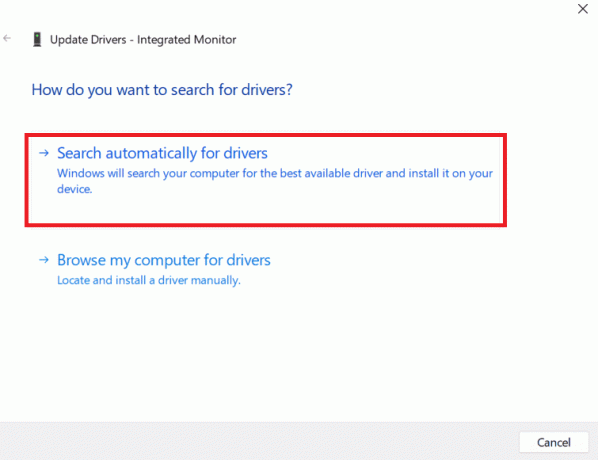
6 būdas: iš naujo įdiekite USB į HDMI tvarkyklę
Galiausiai galite pabandyti iš naujo įdiegti USB į HDMI tvarkyklę. Šis metodas rekomenduojamas tik tada, kai išbandote kiekvieną taisymą, kaip minėta aukščiau. Norėdami iš naujo įdiegti USB į HDMI tvarkyklę, atlikite šiuos veiksmus:
1. Eikite į Įrenginių tvarkytuvė savo sistemoje ir dešiniuoju pelės mygtuku spustelėkite savo USB įrenginys pasirinkti Pašalinkite įrenginį.
2. Dabar sekite instrukcijas ekrane kol įrenginys bus visiškai pašalintas.
3. Tada apsilankykite gamintojo oficialioje paslaugoje USB į HDMI adapteris Interneto svetainė.
4. Ten atsisiųskite USB į HDMI tvarkyklė jūsų atitinkamai Windows sistemai.
Baigę diegti, iš naujo paleiskite įrenginį ir patikrinkite, ar problema išspręsta.
Išbandę šiuos metodus, turėtumėte sugebėti išspręsti savo problemą USB C į HDMI adapteris neveikia „Windows 10“ arba „Windows 11“. Tikimės, kad šis straipsnis jums buvo naudingas sprendžiant problemą. Jei turite klausimų ar pasiūlymų, nedvejodami palikite komentarą žemiau.
Henris yra patyręs technologijų rašytojas, kurio aistra sudėtingas technologijų temas padaryti prieinamas kasdieniams skaitytojams. Daugiau nei dešimtmetį patirties technologijų pramonėje Henry tapo patikimu informacijos šaltiniu savo skaitytojams.